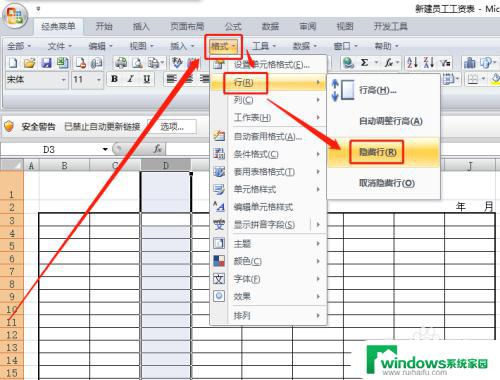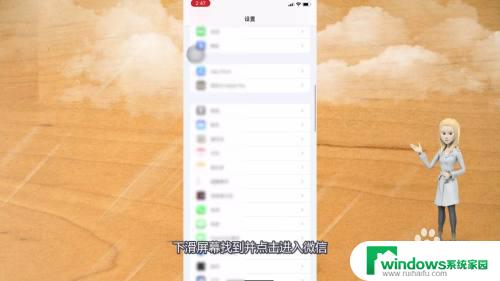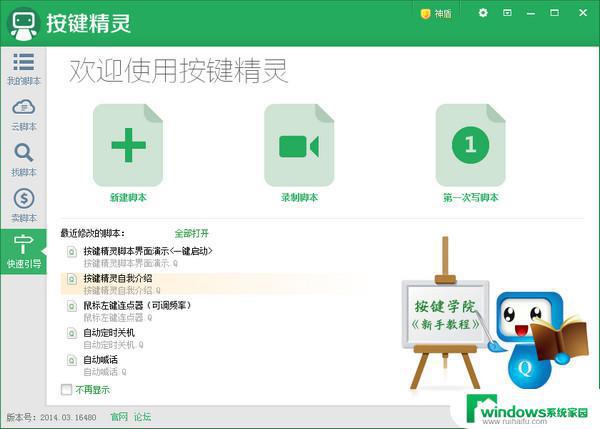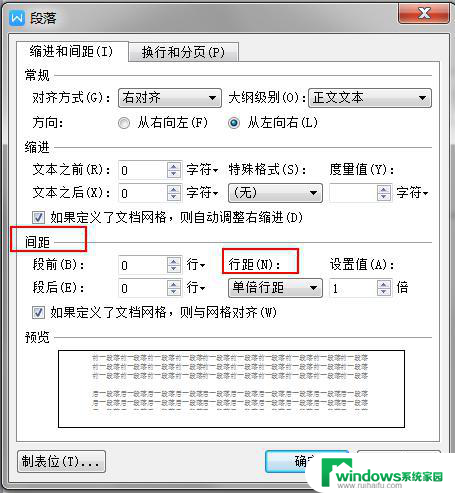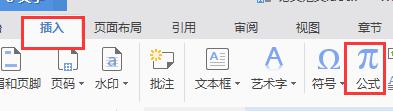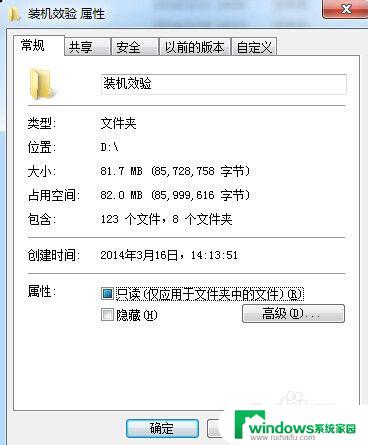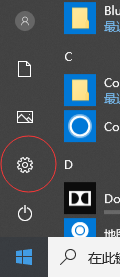Excel公式隐藏但是能编辑,轻松掌握的技巧与方法
excel公式隐藏但是能编辑,在日常使用Excel的过程中,我们经常会遇到一种情况,那就是需要隐藏一些公式,但又希望能够对其进行编辑,这种需求在处理大量数据时尤为常见。Excel提供了一个巧妙的功能,能够实现这一目的。通过使用一些特定的技巧,我们可以隐藏公式,让它们在视觉上不可见,但仍然可以编辑和计算。这种隐藏但可编辑的公式让我们能够更加灵活地处理数据,同时也为我们在Excel中的工作带来了便利。下面我们将详细介绍如何使用这个功能,让你能够更加高效地利用Excel来处理数据。
具体方法:
1.首先,打开我我们需要进行编辑的文件。选中需要隐藏的隐藏公式所在的单元格,然后,点击鼠标右键,打开功能菜单。
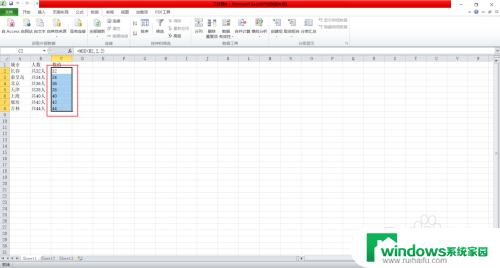
2.在此菜单中选择“设置单元格格式”功能,然后进入单元格格式设置界面。点击进入保护界面,完成对“锁定、隐藏”的勾选。
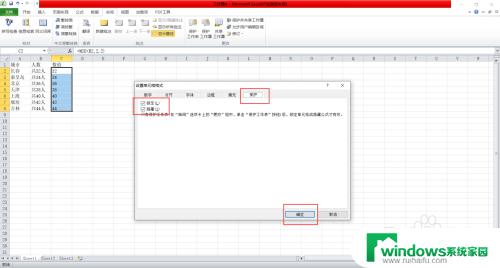
3.然后,点击“确定”。回到编辑界面后,点击最上方菜单栏中的“审阅”,找到“保护功能表”,点击该功能
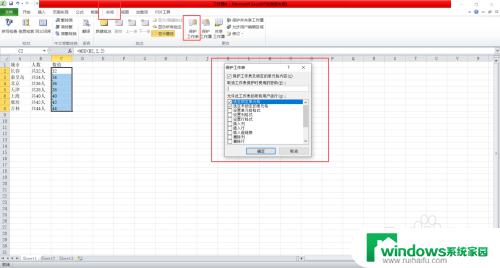
4.输入再次编辑密码,完成对选中单元格的保护了。这时,我们的公式完成了隐藏,我们编辑其他单元格时,将不会对此部分产生影响。
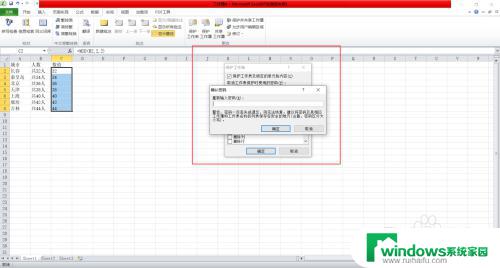
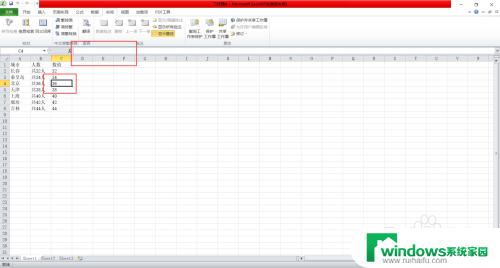
以上是 Excel 公式隐藏但仍可编辑的全部内容,如果遇到此类问题,您可以按照以上步骤进行解决,非常简单快速,一步到位。